VBAのプログラミングを説明しますが、プログラミングの全体像を理解しておくと理解しやすいと思います。
Excelマクロのプログラムとは何かと言うと、Excelマクロので作業をさせるコード(命令文)を 一定の決まり で書いていくことです。
Excelマクロのコードが集まったものを プログラム といいます。
つまり、Excelマクロのプログラムを書くということは、エクセルにしてもらう操作の コード(命令文) を記述していくことです。
Excelマクロは記述されている コード(命令文) を上から順に実行していきます。
コードとは、例えばセル「B1」の文字を「赤」にするというようなものを言います。
そのようなコードが集まって、一つの作業をするプログラムになります。
プログラムはどこに書いたら良いのでしょうか?
プログラムは、エクセル専用の 編集エディタ VBE(Visual Basic Editor) の「標準モジュール」に書きます。
通常は、VBEが非表示になっていますので、次にVBEの起動方法を簡単に説明します。
- エクセルを開いて、ショートカットの「Alt」+「F11」キーで開きます。
- エクセルを開いて、「開発タブ」の「Visual Basic」ボタンをクリックで開きます。
開発タブが表示されないときは 開発タブを表示する方法 を参照してください。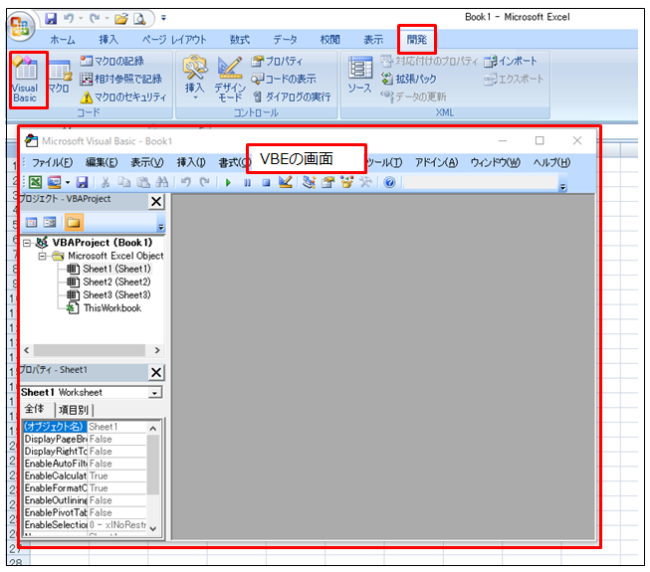
●VBEの画面について
VBEの画面には、プロジェクトエクスプローラーとプロパティウィンドウがあります。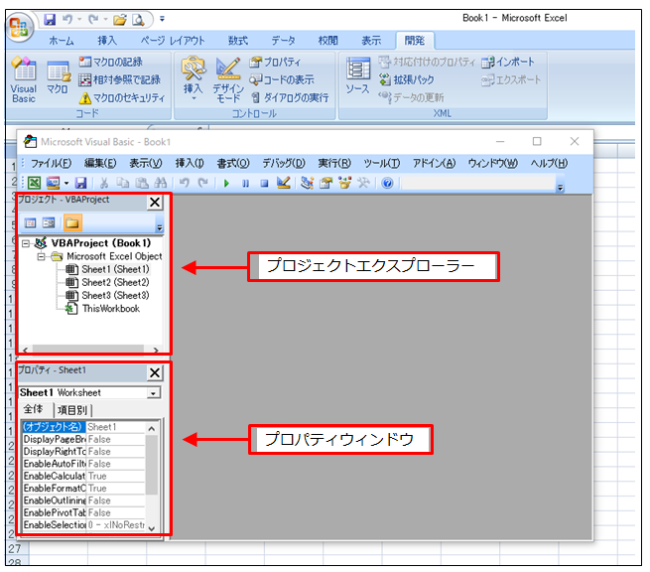
標準モジュールを挿入する方法
コードを記述する場所は、「標準モジュール」というフォルダの「Module1」に書いていきます。
「Module1」は最初は用意されていませんので、ここで「Module1」の表示方法を説明します。
VB Editorの画面から、「挿入」-「標準モジュール」をクリックします。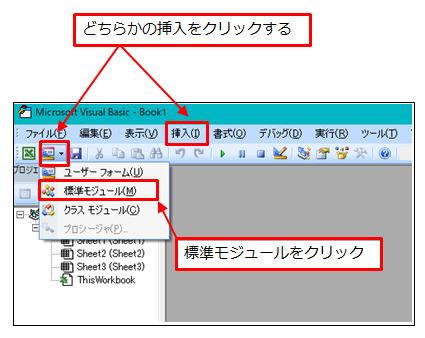
- コードウィンドウが表示された。
- プロジェクトエクスプローラーに標準モジュールとModule1が表示された。
- タイトルバーがModule1(コード)になった。
- プログラムのコードは、Module1のコードウィンドウに記述します。
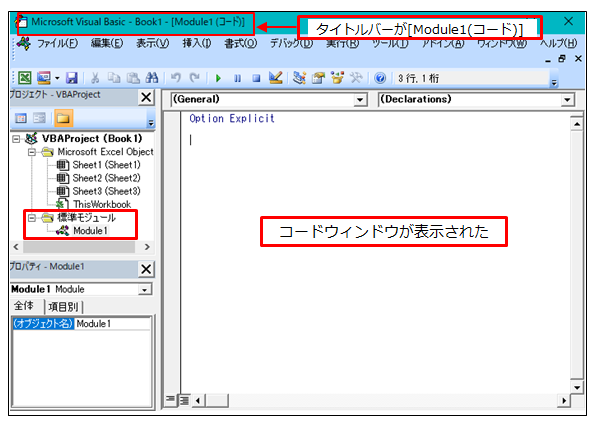
■ プロジェクトエクスプローラーの構造
プロジェクトエクスプローラーはツリー構造になっています。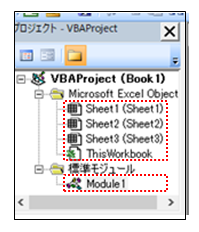
VBAのコードコードの書き方
VBAのコードは「コードウィンドウ」に記述します。
■ Sub プロシージャとは
プログラムを記述する時にはある決まりがあります。
1.Sub プロシージャ() と End sub の間にプログラムを書きます。
2.次の例は、「メーセージボックス」を表示して、メッセージボックスに「請求書」という文字を表示する。というものです。
3.コードウィンドウに記述する
上のコードをコピーして、コードウィンドウに貼り付けて見てください。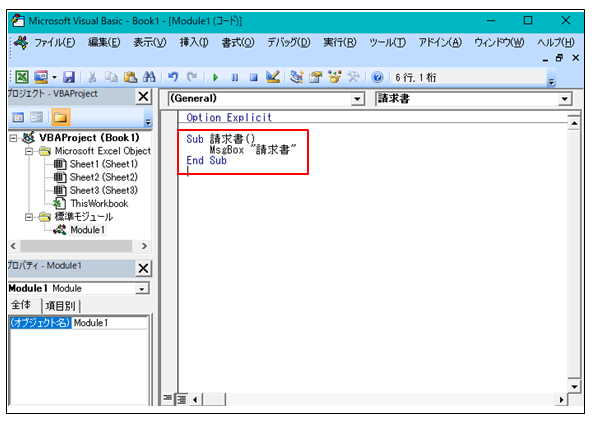
★ このようにエクセルの操作をVBAのコードとして、記述することでエクセルマクロが完成します。
エクセルマクロを実行する
エクセルマクロのプログラムを実行するには、次の方法があります。
■ Alt+F8キー で実行する
エクセルを開いて、ショートカットの「Alt」+「F8」キーで「マクロ」画面が開きます。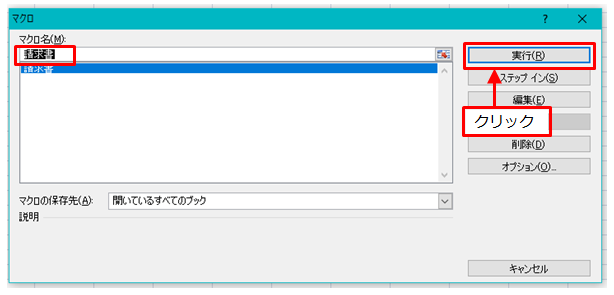
■ 表示タブから実行する
「表示」-「マクロ」で実行する。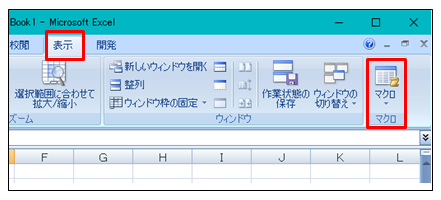
「マクロ」が開きます。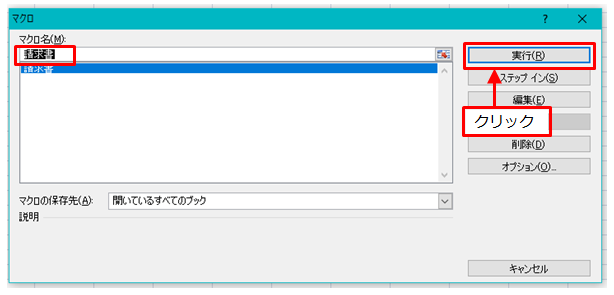
■ マクロの実行結果
このマクロが実行されると、「メーセージボックス」に「請求書」の文字が表示されます。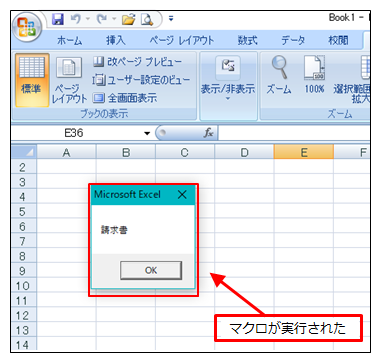
■関連記事■ エクセルのマクロって何のこと?(VBA、VBEとは)
■関連記事■ Visual Basic Editorの起動と終了
■関連記事■ Excel VBA のプロシージャとは何か
■関連記事■ 標準モジュールの挿入方法と削除方法
■関連記事■ VBAコードの入力と実行
■関連記事■ VBAの基本的な文法
以上で「Excelマクロのプログラミングの全体像を理解する」の説明を終わります。